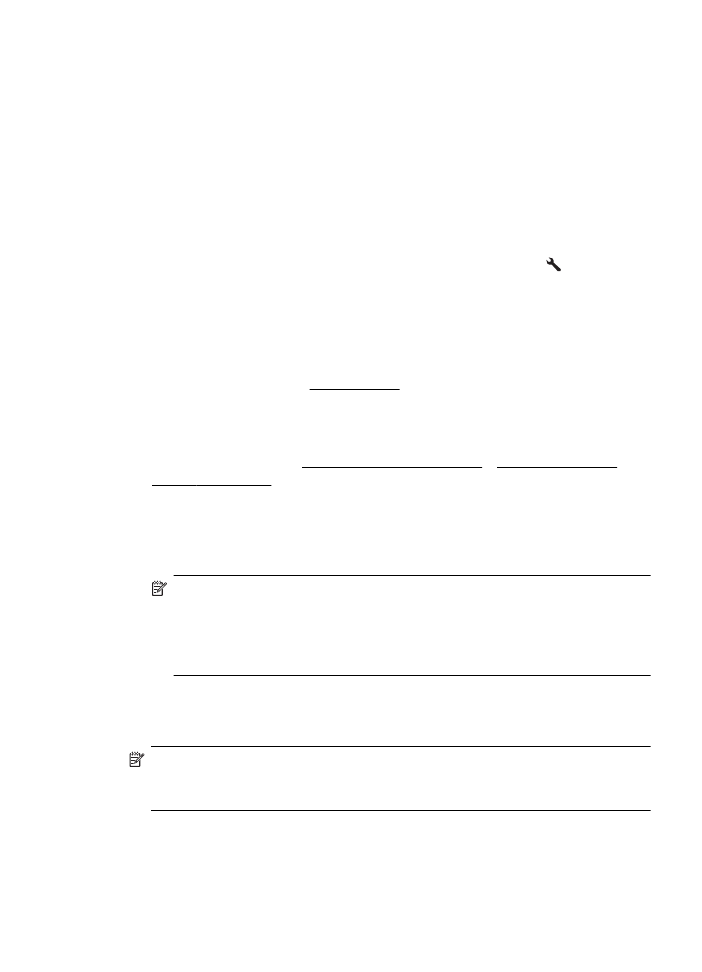
從電腦傳送傳真
您可以在電腦上以傳真發送文件,而不須印出影本後,再從印表機發送傳真。
附註 用此方法從電腦上發送的傳真是使用印表機的傳真連接,而不是您的
Internet 連接或電腦數據機。因此,請確認印表機已經連接到可用的電話線
路,而且傳真功能已設定完成並運作正常。
傳送傳真
45
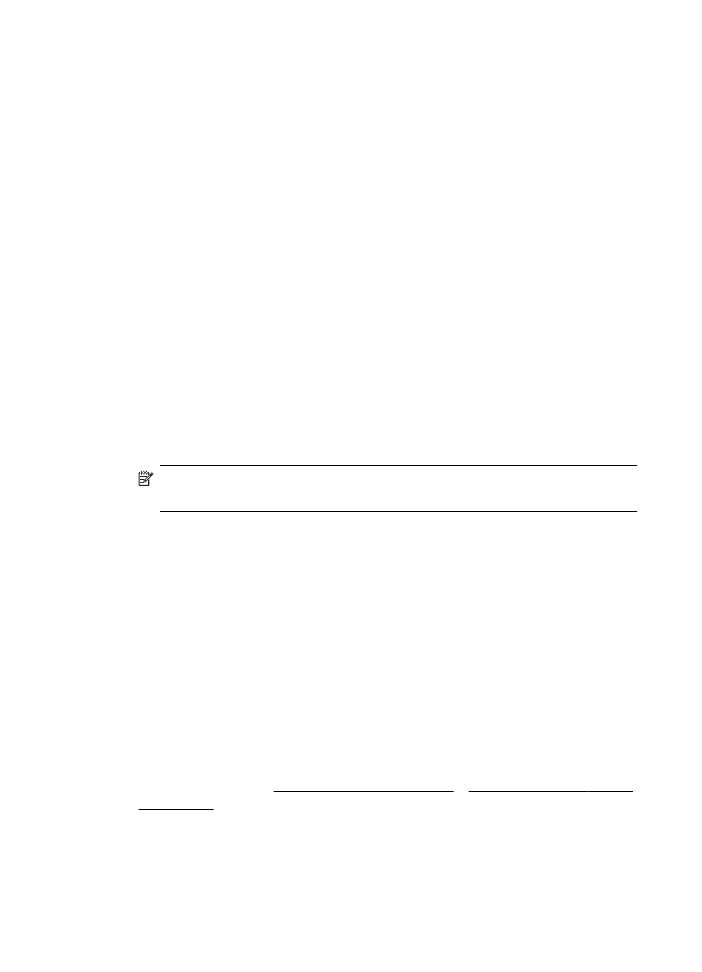
如果要使用此功能,您必須用印表機隨附的
HP 軟體 CD,用其所提供的安裝程
式安裝印表機軟體。
Windows
1. 在電腦上開啟您想傳真的文件。
2. 在軟體應用程式的檔案功能表上,按一下列印。
3. 從名稱清單中,選取名稱中具有「傳真」字眼的印表機。
4. 若要變更設定(例如將文件當作黑白傳真或彩色傳真發送),按一下按鈕,
開啟內容對話方塊。依軟體應用程式的不同,這個按鈕可能是內容、選項、
設定印表機、印表機或喜好設定。
5. 變更設定之後,按一下確定。
6. 按一下列印或確定。
7. 輸入收件人的傳真號碼和其他資訊,變更傳真的其他設定,然後按一下傳送
傳真。印表機便開始撥出傳真號碼,並以傳真文件。
Mac OS X
1. 在電腦上開啟您想傳真的文件。
2. 從軟體應用程式的檔案功能表,按一下列印。
3. 選擇名稱中具有「(傳真)」字眼的印表機。
4. 從方向設定下的快顯功能表中選取傳真收件人。
附註 如果找不到快顯功能表,請按一下印表機選項旁的收合三角形,或
按一下顯示詳細資料。
5. 在出現的方塊中輸入傳真號碼和其他資訊,然後按一下新增至收件人。
6. 選取傳真模式和其他您需要的傳真選項,然後按一下立即傳送傳真,開始撥
出傳真號碼並傳真文件。